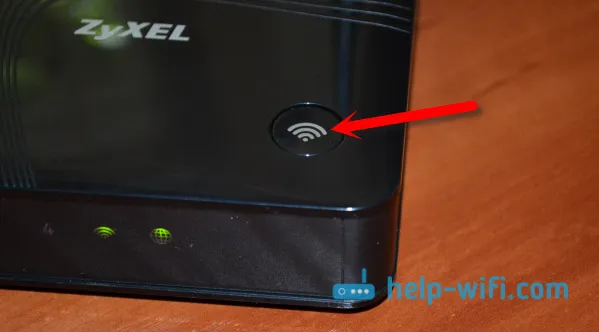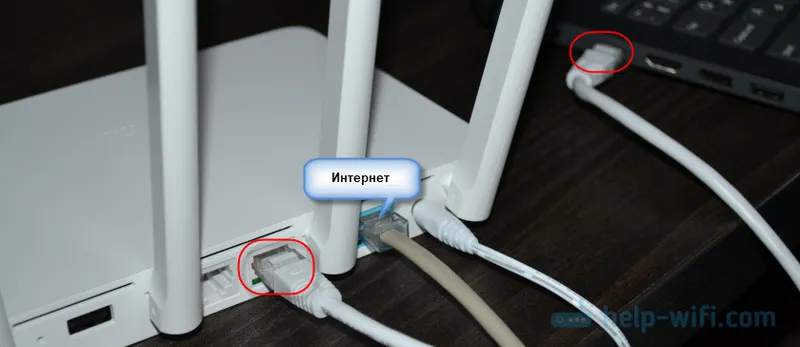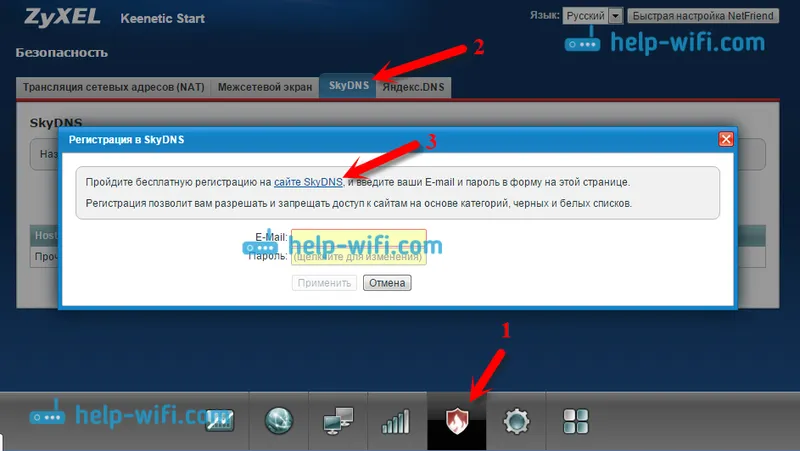V tomto článku připojíme televizory LG k internetu. Na našem webu již máme pokyny, jak připojit televizor k internetu prostřednictvím sítě Wi-Fi. Pokud však nemáte možnost bezdrátového připojení, váš televizor nemá Wi-Fi přijímač nebo pokud důvěřujete kabelovému připojení více, můžete bez problémů připojit televizor pomocí síťového kabelu (LAN).
Všechny televizory LG, které podporují funkci Smart TV, mají síťový konektor LAN (to, co potřebujete, si můžete přečíst zde), do kterého stačí připojit kabel ze směrovače, provést některá nastavení a internet bude okamžitě fungovat. Televizor můžete také připojit k internetu bez routeru přímo od poskytovatele. Ale existují některé nuance, o kterých si budeme povídat níže.
Tato příručka je vhodná pro všechny modely LG Smart TV. Navíc nezáleží na tom, jaký systém Smart TV máte: starý, webOS nebo webOS 2.0. Po připojení pomocí kabelu přes router můžete nejen sledovat videa na YouTube, filmy online nebo procházet stránky v prohlížeči. Můžete snadno nastavit server DLNA pro televizor a sledovat filmy, které jsou na pevném disku počítače. A pokud se při sledování velkých filmů přes Wi-Fi obvykle vyskytnou problémy, vše funguje dobře přes kabel.
Připojení LG TV k internetu přes router přes kabel
Nejprve musíme televizor připojit ke směrovači nebo modemu. Použijte síťový kabel a připojte jeden konec ke směrovači v konektoru LAN:
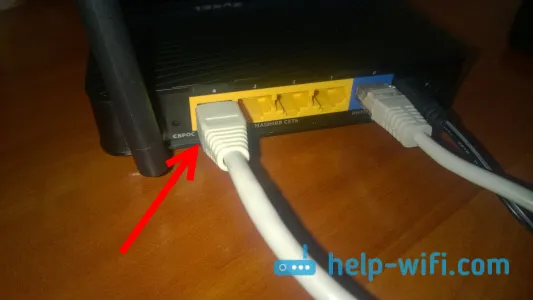
Druhý konec kabelu musí být připojen k televizoru ve stejném konektoru LNA:
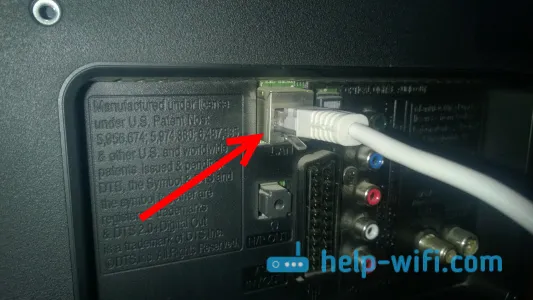
Poté na televizoru přejděte na Smart TV a vyberte ikonu internetového připojení „Síť“ . V televizích s novou inteligentní televizí postavenou na webuOS je síť nakonfigurována v nastavení. Měla by existovat karta Síť. Pokud mi budete moci poslat fotografii nastavení internetu na WebOSu, budu velmi vděčný.
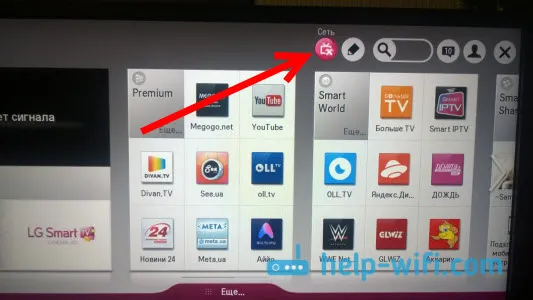
Vyberte „Konfigurovat připojení“ .
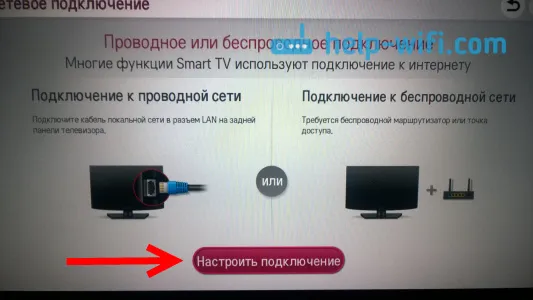
V dalším okně vyberte možnost „Kabelová síť“ .
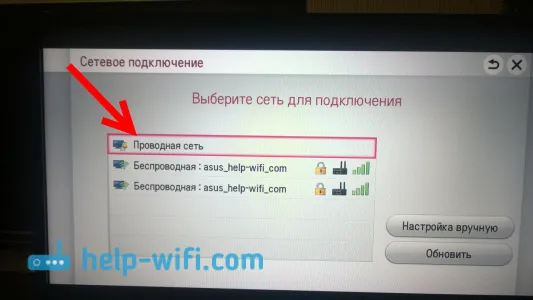
Televizor se připojí k internetu. Okno zavřete kliknutím na "Dokončit" .
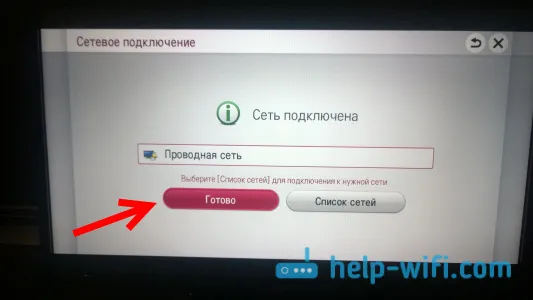
Pokud se televizor nepřipojí k síti, nejprve se ujistěte, že je router zapnutý a distribuuje internet. Směrovač musí být nakonfigurován. Zkontrolujte také připojení kabelu a pokud je to možné, zkuste kabel vyměnit.
Připojení televizoru k internetu bez routeru
Musím zadat stejné kabelové připojení, ale bez použití routeru nebo modemu. Když do vašeho bytu položíte kabel od poskytovatele internetu, okamžitě jej připojíme k televizoru. Na začátku článku jsem psal o některých nuancích s takovým spojením. Můžete tedy připojit kabel od poskytovatele přímo k LG TV, ale Internet bude fungovat, pouze pokud váš poskytovatel používá technologii připojení Dynamic IP (DHCP) nebo Static IP.
Faktem je, že pokud máte připojení PPoE, L2TP nebo PPTP, pak bez routeru nebude internet v televizoru fungovat. Z důvodu, že televizor neví, jak takové připojení zahájit. Pokud má váš poskytovatel připojení s dynamickým IP, stačí připojit televizní kabel k televizoru a nastavit síť, jak jsem viděl výše.
Pokud je technologie připojení Static IP (což je v zásadě vzácné), můžete během procesu nastavení připojení ručně nastavit adresy IP a DNS na televizoru LG. Během procesu instalace stačí vybrat „Ruční nastavení“ .
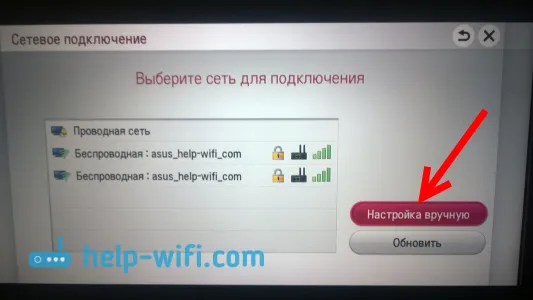
Poté vyberte kabelovou síť, nastavte požadovanou IP, masku podsítě, bránu a v případě potřeby DNS. A připojte se k síti. Pokud se připojíte přes router, na kterém je DHCP server deaktivován (automatická distribuce IP adres), budete muset nastavení nastavit ručně.